新建一个删不掉的文件夹 如何创建一个永久存在的文件夹
新建一个删不掉的文件夹,随着我们的电脑存储需求越来越大,创建一个稳定且可靠的文件夹成为了必不可少的一部分。然而有时我们需要一个特殊的文件夹,一个删不掉的文件夹,来确保我们的重要文件不会意外地被删除。在本文中我们将探讨如何创建一个永久存在的文件夹,从而保护我们的数据安全。
如何创建一个永久存在的文件夹
操作方法:
1.打开电脑开始界面,输入"cmd",搜索出“cmd”命令提示符。
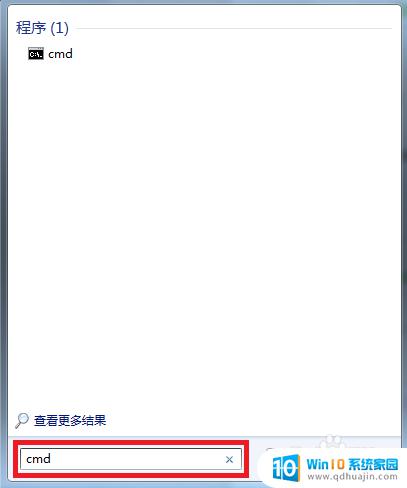
2.右键点击“cmd”命令提示符,选择“以管理员身份运行”。
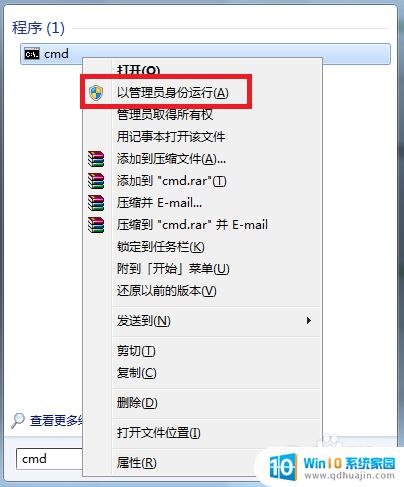
3.进入命令提示符界面。
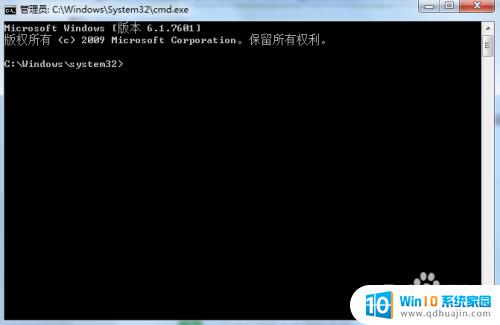
4.如果我们要在“D盘”中创建一个新的删不掉的文件夹,则先在命令提示符界面输入“D:”。然后回车。
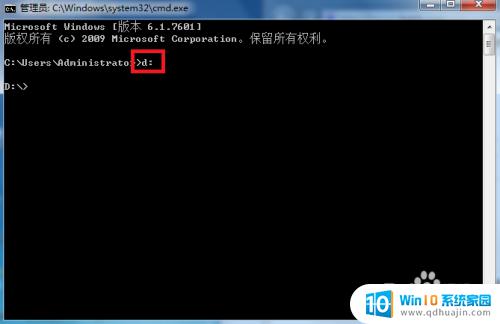
5.打开"D盘“目录,我们接着输入”md con\“然后回车,con是这个文件夹的名字,而且这个文件夹只能以"con"这个命名。
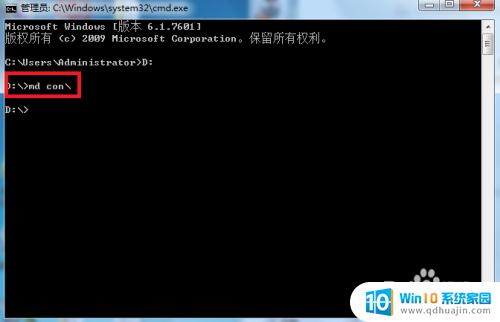
6.现在我们打开“D盘”,就可以找到“con”这个文件夹的存在。
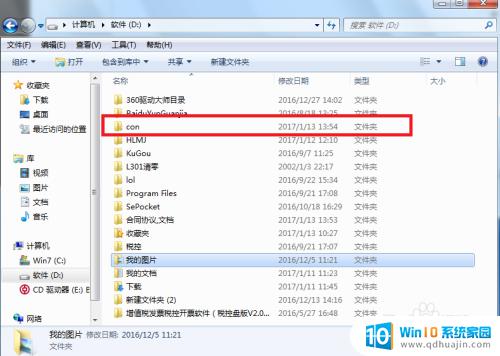
7.我们在"D盘”中找到这个文件可以发现,这个文件夹是不能对其进行重命名。也不能移动到其他的文件夹中,更不能复制。

8.这个文件夹有个缺点,就是在文件夹里面不能新建任何东西,除了新建文件夹。如图我们在“con”文件夹中新建了个以“百度经验”命名的文件夹
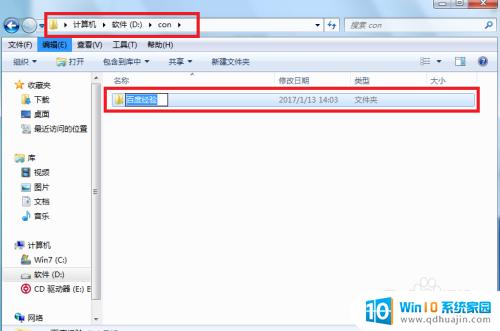
9.我们可以在新建的“百度经验”这个文件夹里面可以创建及存储任何文档及表格。
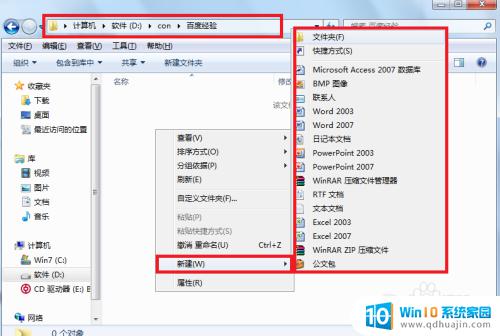
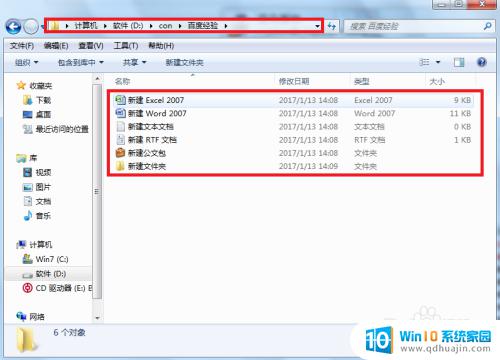
10.同样,即使“con”这个文件夹里存储了东西,也不能移动到其他文件夹及桌面上。
 1
11.但是外部的文件可以移动到“con”这个文件夹里面。
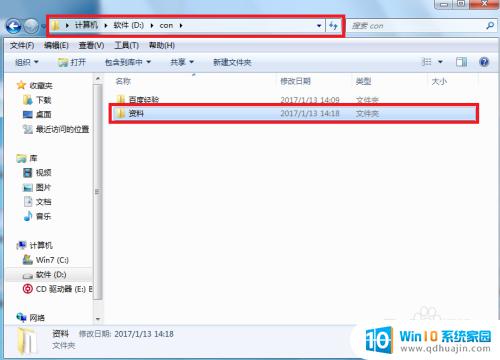 1
12.假如“con”这个文件夹不用了,想删掉怎么办?我们仍然使用“cmd”命令提示符进行操作。输入“rd con\”后按回车(con是我们创建的文件夹名字),会提示我们“目录不是空的”。
 1
13.这个时候需要把所有存在“con”文件夹目录里的资料全部拷贝到其它地方。然后再进行操作,同样输入“rd con\”即可删除该文件夹。
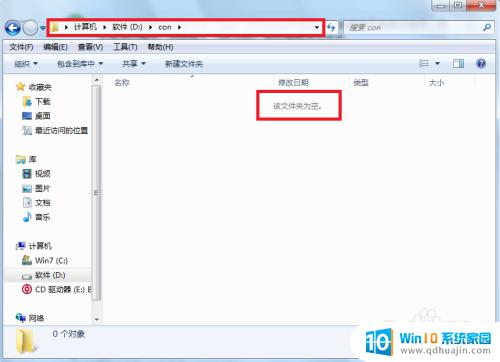
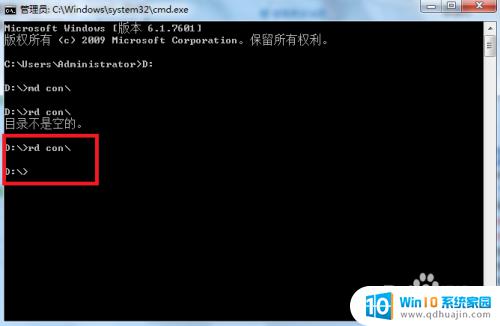 1
14.现在我们打开“D盘”,可以发现该“con”这个文件夹已经不在了!有了此文件夹,再也不怕小孩玩电脑了!

因为这个删不掉的文件夹可能会带来很多不必要的麻烦,所以了解如何创建永久存在的文件夹是非常重要的。只需在计算机中创建一个文件夹,并在属性中将其标记为只读,即可确保该文件夹长期存在且不会被误删除。这可以帮助您保护重要的文件和数据,并确保它们不会丢失。
新建一个删不掉的文件夹 如何创建一个永久存在的文件夹相关教程
热门推荐
电脑教程推荐
win10系统推荐
- 1 萝卜家园ghost win10 64位家庭版镜像下载v2023.04
- 2 技术员联盟ghost win10 32位旗舰安装版下载v2023.04
- 3 深度技术ghost win10 64位官方免激活版下载v2023.04
- 4 番茄花园ghost win10 32位稳定安全版本下载v2023.04
- 5 戴尔笔记本ghost win10 64位原版精简版下载v2023.04
- 6 深度极速ghost win10 64位永久激活正式版下载v2023.04
- 7 惠普笔记本ghost win10 64位稳定家庭版下载v2023.04
- 8 电脑公司ghost win10 32位稳定原版下载v2023.04
- 9 番茄花园ghost win10 64位官方正式版下载v2023.04
- 10 风林火山ghost win10 64位免费专业版下载v2023.04